Searchqu è una inutile quanto potenzialmente dannosa toolbar che si installa all’insaputa dell’utente.
I sintomi che presenta un pc rimasto vittima di Searchqu sono:
- sistema rallentato
- settaggi del browser modificati
- apertura continua di finestre pop-up durante la navigazione
- l’impossibilità in alcuni casi di collegarsi ad internet
- modifica della pagina iniziale di internet
Come disinfettarsi.
Il tool che si è dimostrato efficace nel rimuovere Searchqu è:
Malwarebytes Anti-Malware
Disinfettarsi con Malwarebytes Anti-Malware
Avviate il PC in modalità provvisoria:
-Immediatamente al termine del caricamento del BIOS, iniziare a premere ripetutamente il tasto F8 sulla tastiera. Continuare a farlo fino a visualizzare il menu Opzioni avanzate di Windows. Se si comincia a premere il tasto F8 troppo presto, su alcuni computer viene visualizzato il messaggio di errore “errore di tastiera”. Per risolverlo, riavviare il computer e provare di nuovo.
– Usando i tasti freccia di direzione sulla tastiera, scorrere le opzioni e selezionare il menu Modalità provvisoria, quindi premere Invio (Enter).
Scaricate ATF Cleaner, salvatelo sul desktop e successivamente avviatelo.
Dalla schermata principale del software cliccate prima su Select All e successivamente su Empty Selected.

Scaricate Malwarebytes’ Anti-Malware sul desktop, avendo cura di rinominare il file in modo generico, per esempio:
- mbam-setup.com
- iexplore.exe
- explorer.exe
- userinit.exe
- winlogon.exe
Successivamente procedete con l’installazione.
Avviate il software, procedete prima con l’update e successivamente effettuate una scansione in modalità “Scansione completa” del sistema.
Selezionate tutti i malware scovati dal software e cliccate su “Rimuovi selezionati”.
Ottenuto conferma che tutti i malware sono stati eliminati, potete chiudere il programma e riavviare il sistema.
Se il malware impedisce l’avvio di Malwarebytes’ Anti-Malware, scaricate ed avviate una scansione con uno dei seguenti tools per ripristinare l’avvio:
- RKill.com Download Link
- RKill.exe Download Link
- RKill.scr Download Link
- eXplorer.exe Download Link
- iExplore.exe Download Link
- uSeRiNiT.exe Download Link
- WiNlOgOn.exe Download Link
N.B. Durante la scansione con uno dei sopracitati tools è possibile che il vostro antivirus o Malwarebyte’s vi segnali che il tool è un virus: IGNORATE il messaggio e procedete con la scansione!
Terminata la scansione non riavviate il PC ma avviate Malwarebyte’s e prrocedete alla scansione come indicato sopra.
Se con i software indicati sopra ancora non si riesce a far avviare Malwarebytes’ Anti-Malware procedete così:
Dirigitevi sulla cartella C:\Programmi\Malwarebytes’ Anti-Malware, da qui individuate e rinominate il file mbam.exe con uno dei seguenti nomi:
- mbam.com
- iexplore.exe
- explorer.exe
- userinit.exe
- winlogon.exe
Se ancora nonostante ciò Malwarebytes’ Anti-Malware non si dovesse avviare, provate ad avviarlo con i diritti di Amministratore: tasto destro del mouse “Esegui come ….” e scegliete ovviamente l’account Amministratore.
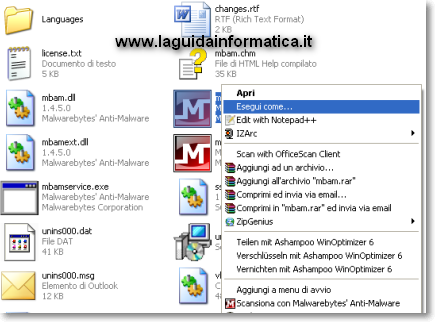
Se il malware vi inibisce l’accesso ad internet e quindi all’update del software, procedete come di seguito:
Avviate Internet Explorer e dal menu cliccate prima su Strumenti e dopo su Opzioni Internet
Successivamente cliccate su Connessioni e dopo su Impostazioni LAN
Togliete il segno di spunta sul campo “utilizza un server proxy…“, cliccate su OK per confermare.
A questo punto dovreste ripristinare il collegamento internet.
In alternativa a Malwarebytes Anti-Malware sono altrettanto efficaci i seguenti tool:
Attenzione se non riuscite ad installare i software segnalati nell’articolo, leggete qui.
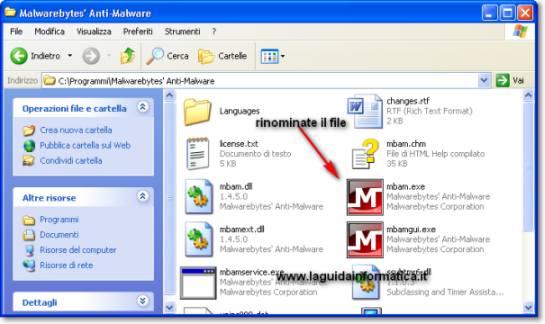
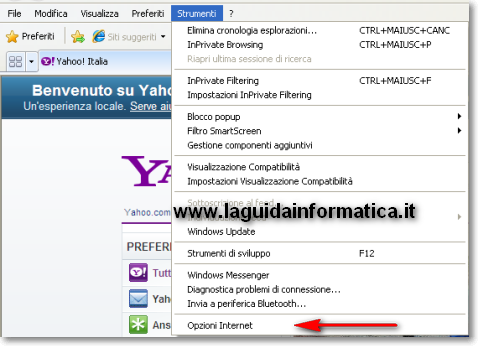
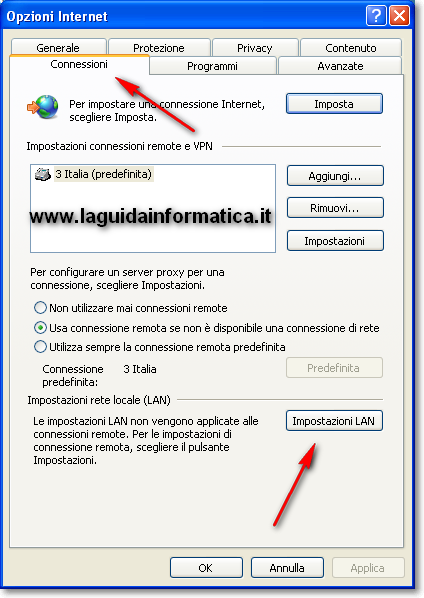


Ciao scusate, comunque a me non ha funzionato! Proteste aiutarmi a capire il problema? Grazie :)…
@Alexbobby96
Se con il metodo descritto nell’articolo ancora non hai rimosso Searchqu, procedi così:
Accedi al registro di windows – Click su start, esegui, scrivi REGEDIT e dai invio
Una volta sul registro di windows esegui prima un backup in caso qualcosa andasse storto
Successivamente cerca e rimuovi la cartella denominata Searchqu.
Saluti.
Grazie mille per questa guida, risolvere il problema sembrava complicato ma si è rivelato più facile del previsto, ha funzionato alla perfezione 🙂
Io invece ho laciato il programma di disinstallazione presente in C:\Programmi\Windows Searchqu Toolbar\
ho provato con il metodo sopra (ATF Cleaner+Malwarebytes’ Anti-Malware) entrambi i programmi si avviano, ho fatto la scansione ed eliminato i file infetti ma searchqu c’è ancora.
ho provato con il metodo nei commenti (esegui regedit..) ma nn trova la cartella searchqu..
cosa devo fare? spero mi aiutiate!!
ciao
su firefox vai sulla casella arancio il alto a sinistra clicchi opzioni – opzioni si apre una pagina vai su ”generali” ed imposta il browser la ppagina iniziale a tuo piacimento (mozilla ,google, msn quello che vuoi) e salva
Ciao a tutti.
Per quelli che non riescono con il comando REGEDIT: sempre dal registro di sistema andate in alto su modifica/trova e cercate “searchqu” e eliminate tutte le cartelle che trova(controllate bene che siano effettivamente cartelle si searchqu), continuate a cercare fino a quando non trova più niente. Io ho risolto così.
Ciao.